word2016中如何添加页眉页脚
来源:网络收集 点击: 时间:2024-02-29【导读】:
我们使用word编辑文档后,经常需要给文档的页眉页脚添加一些信息,下面就介绍一下word中添加页眉页脚的基本用法。工具/原料moreword2016方法/步骤1/8分步阅读 2/8
2/8 3/8
3/8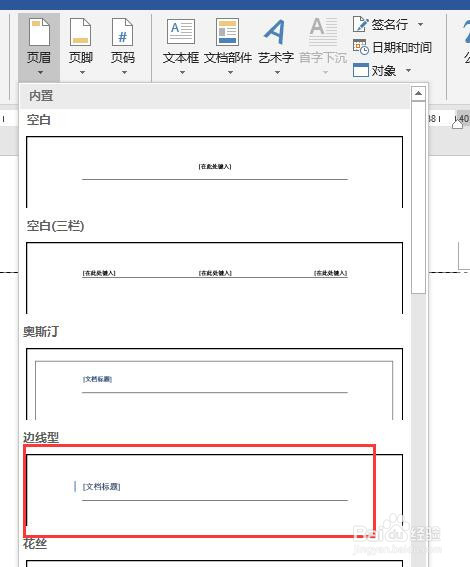 4/8
4/8 5/8
5/8 6/8
6/8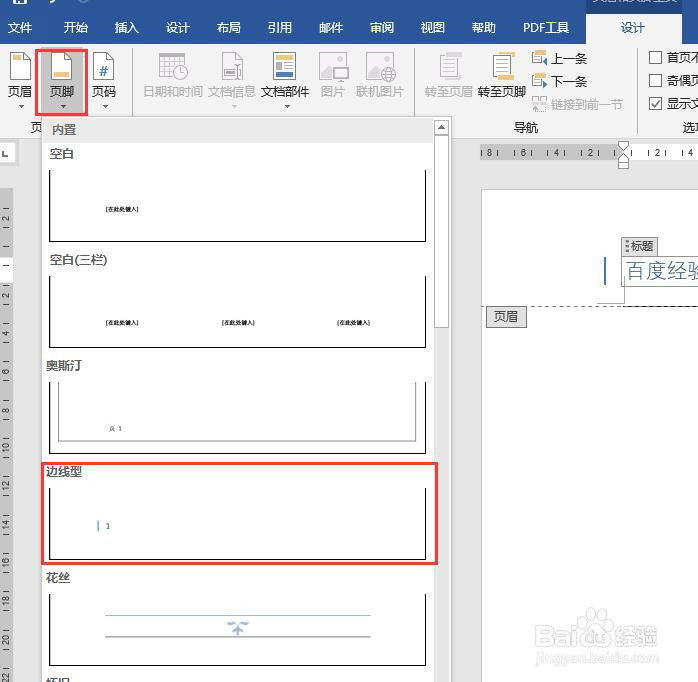 7/8
7/8 8/8
8/8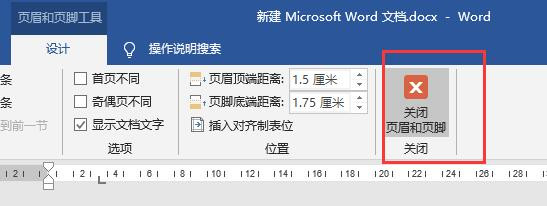
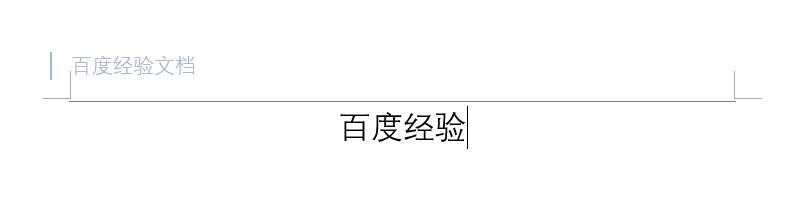 WORD页眉页脚插入页眉页脚
WORD页眉页脚插入页眉页脚
新建一个word文档,打开文档后,输入一些测试文本。例如输入一个“百度经验”的标题。
 2/8
2/8点击菜单栏中“插入”,打开插入选项卡。
 3/8
3/8点击插入选项卡中【页眉】,弹出下拉列表中点击选择一个word自带的页眉样式,例如边线型。
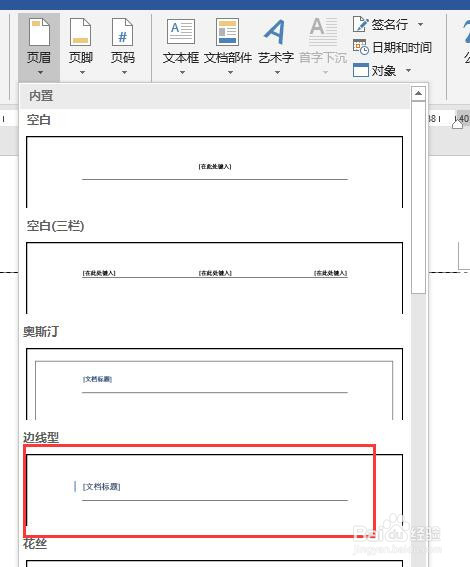 4/8
4/8回到页眉,可以看到页眉顶部添加了页眉。而且在菜单栏中自动显示了页眉页脚工具。
 5/8
5/8我们选中页眉的标题,输入我们自定义的标题作为页眉。
 6/8
6/8在页眉页脚设计工具栏中点击【页脚】,选择一个页脚样式。例如边线型。
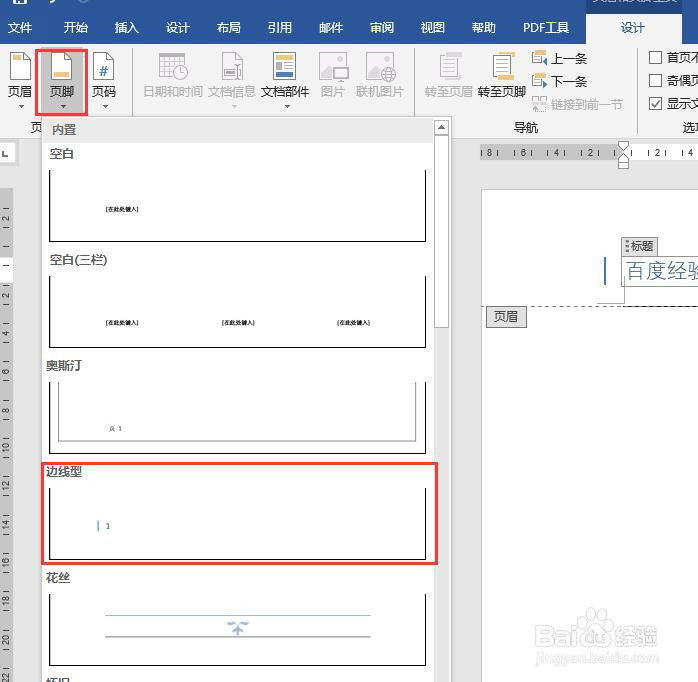 7/8
7/8可以看到页眉底部添加了页脚,内容为页码。
 8/8
8/8点击设计选项卡中【关闭页眉页脚】,即可关闭页眉页脚工具。回到页面编辑状态,如图所示。
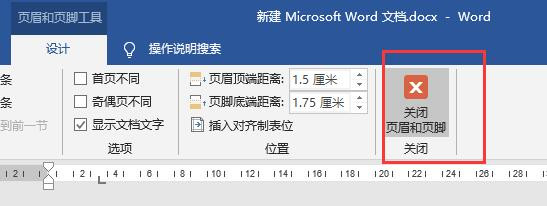
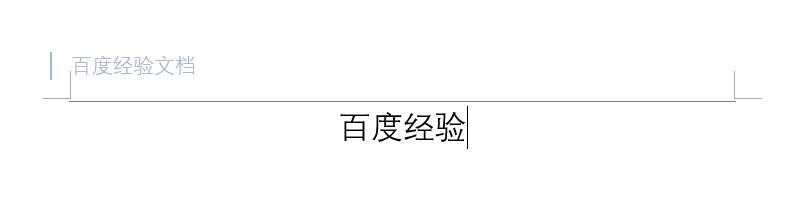 WORD页眉页脚插入页眉页脚
WORD页眉页脚插入页眉页脚 版权声明:
1、本文系转载,版权归原作者所有,旨在传递信息,不代表看本站的观点和立场。
2、本站仅提供信息发布平台,不承担相关法律责任。
3、若侵犯您的版权或隐私,请联系本站管理员删除。
4、文章链接:http://www.1haoku.cn/art_170577.html
 订阅
订阅